Win10システムアップグレードに失敗して起動できない問題の解決方法
win10 システムは非常に優れたインテリジェント システムです。よくコンピュータを使用する友人は、win10 システムが非常に頻繁にアップデートとパッチが適用されるシステムであることを知っているはずです。最近、多くの友人がアップデート時に問題が発生すると報告しています。失敗の問題を解決するには、今日エディターが win10 システムのアップグレードが失敗してオンにできない問題の解決策を提供しますので、それを見てみましょう。
win10 アップデート失敗の解決策:
1. まず、キーボード ショートカット Win R を同時に押し、ファイル名を指定して実行ウィンドウを開いてコマンド services.msc を入力し、[OK] をクリックします。ボタンをクリックしてサービスウィンドウを開きます。

2. サービス ウィンドウのリストで「Windows Update」を見つけ、ダブルクリックして開きます。
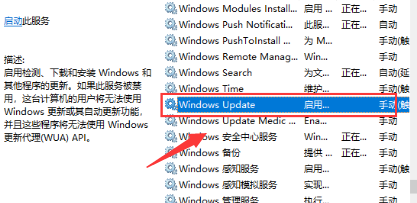
2. 次に、サービス ステータスの [停止] をクリックして変更を確認します。
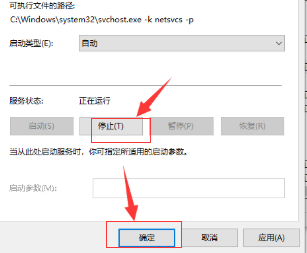
3. このコンピューターを開き、フォルダー C:\Windows\SoftwareDistribution
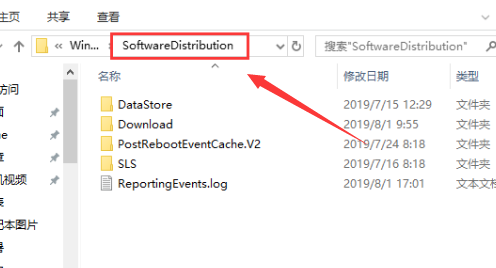
4 を開き、削除します。 DataStore フォルダーとその中のファイル
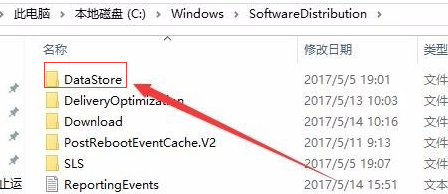
#5. 次に、Download フォルダーとフォルダー
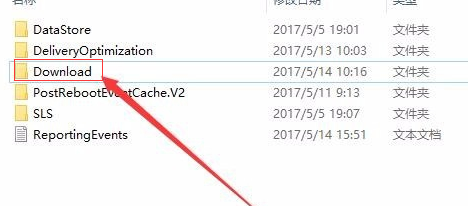
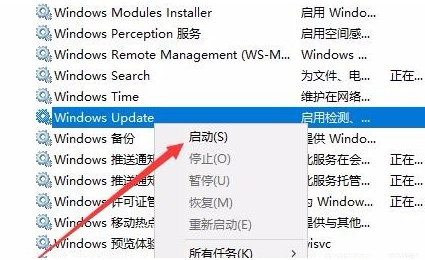
以上がWin10システムアップグレードに失敗して起動できない問題の解決方法の詳細内容です。詳細については、PHP 中国語 Web サイトの他の関連記事を参照してください。

ホットAIツール

Undresser.AI Undress
リアルなヌード写真を作成する AI 搭載アプリ

AI Clothes Remover
写真から衣服を削除するオンライン AI ツール。

Undress AI Tool
脱衣画像を無料で

Clothoff.io
AI衣類リムーバー

Video Face Swap
完全無料の AI 顔交換ツールを使用して、あらゆるビデオの顔を簡単に交換できます。

人気の記事

ホットツール

メモ帳++7.3.1
使いやすく無料のコードエディター

SublimeText3 中国語版
中国語版、とても使いやすい

ゼンドスタジオ 13.0.1
強力な PHP 統合開発環境

ドリームウィーバー CS6
ビジュアル Web 開発ツール

SublimeText3 Mac版
神レベルのコード編集ソフト(SublimeText3)

ホットトピック
 7710
7710
 15
15
 1640
1640
 14
14
 1394
1394
 52
52
 1288
1288
 25
25
 1232
1232
 29
29
 MySQLを解く方法は、ローカルホストに接続できません
Apr 08, 2025 pm 02:24 PM
MySQLを解く方法は、ローカルホストに接続できません
Apr 08, 2025 pm 02:24 PM
MySQL接続は、次の理由が原因である可能性があります。MySQLサービスは開始されず、ファイアウォールは接続をインターセプトし、ポート番号が間違っています。ユーザー名またはパスワードが間違っています。My.cnfのリスニングアドレスは不適切に構成されています。トラブルシューティング手順には以下が含まれます。 2.ファイアウォール設定を調整して、MySQLがポート3306をリッスンできるようにします。 3.ポート番号が実際のポート番号と一致していることを確認します。 4.ユーザー名とパスワードが正しいかどうかを確認します。 5. my.cnfのバインドアドレス設定が正しいことを確認してください。
 MySQLを解決する方法は開始できません
Apr 08, 2025 pm 02:21 PM
MySQLを解決する方法は開始できません
Apr 08, 2025 pm 02:21 PM
MySQLの起動が失敗する理由はたくさんあり、エラーログをチェックすることで診断できます。一般的な原因には、ポートの競合(ポート占有率をチェックして構成の変更)、許可の問題(ユーザー許可を実行するサービスを確認)、構成ファイルエラー(パラメーター設定のチェック)、データディレクトリの破損(テーブルスペースの復元)、INNODBテーブルスペースの問題(IBDATA1ファイルのチェック)、プラグインロード障害(エラーログのチェック)が含まれます。問題を解決するときは、エラーログに基づいてそれらを分析し、問題の根本原因を見つけ、問題を防ぐために定期的にデータをバックアップする習慣を開発する必要があります。
 rootとしてmysqlにログインできません
Apr 08, 2025 pm 04:54 PM
rootとしてmysqlにログインできません
Apr 08, 2025 pm 04:54 PM
ルートとしてMySQLにログインできない主な理由は、許可の問題、構成ファイルエラー、一貫性のないパスワード、ソケットファイルの問題、またはファイアウォール傍受です。解決策には、構成ファイルのBind-Addressパラメーターが正しく構成されているかどうかを確認します。ルートユーザー許可が変更されているか削除されてリセットされているかを確認します。ケースや特殊文字を含むパスワードが正確であることを確認します。ソケットファイルの許可設定とパスを確認します。ファイアウォールがMySQLサーバーへの接続をブロックすることを確認します。
 特定のシステムバージョンでMySQLが報告したエラーのソリューション
Apr 08, 2025 am 11:54 AM
特定のシステムバージョンでMySQLが報告したエラーのソリューション
Apr 08, 2025 am 11:54 AM
MySQLのインストールエラーのソリューションは次のとおりです。1。システム環境を慎重に確認して、MySQL依存関係ライブラリの要件が満たされていることを確認します。異なるオペレーティングシステムとバージョンの要件は異なります。 2.エラーメッセージを慎重に読み取り、依存関係のインストールやSUDOコマンドの使用など、プロンプト(ライブラリファイルの欠落やアクセス許可など)に従って対応する測定値を取得します。 3.必要に応じて、ソースコードをインストールし、コンパイルログを慎重に確認してみてください。これには、一定量のLinuxの知識と経験が必要です。最終的に問題を解決する鍵は、システム環境とエラー情報を慎重に確認し、公式の文書を参照することです。
 データベースに対するNAVICATのソリューションを接続できません
Apr 08, 2025 pm 11:12 PM
データベースに対するNAVICATのソリューションを接続できません
Apr 08, 2025 pm 11:12 PM
次の手順を使用して、NAVICATがデータベースに接続できない問題を解決できます。サーバー接続を確認し、サーバーが実行されていることを確認、アドレス指定、ポートを正しく確認し、ファイアウォールにより接続を許可します。ログイン情報を確認し、ユーザー名、パスワード、許可が正しいことを確認します。ネットワーク接続を確認し、ルーターやファイアウォールの障害などのネットワークの問題をトラブルシューティングします。一部のサーバーでサポートされていない場合があるSSL接続を無効にします。データベースバージョンをチェックして、NAVICATバージョンがターゲットデータベースと互換性があることを確認してください。接続タイムアウトを調整し、リモートまたは遅い接続の場合は、接続タイムアウトタイムアウトを増やします。その他の回避策は、上記の手順が機能していない場合は、別の接続ドライバーを使用してソフトウェアを再起動したり、データベース管理者または公式NAVICATサポートに相談したりすることができます。
 mySQLストアアレイを使用できます
Apr 08, 2025 pm 05:09 PM
mySQLストアアレイを使用できます
Apr 08, 2025 pm 05:09 PM
MySQLは、本質的にアレイタイプをサポートしていませんが、次の方法で国を救うことができます。JSONアレイ(制約付きパフォーマンス効率)。複数のフィールド(スケーラビリティが低い);連想表(最も柔軟で、リレーショナルデータベースの設計アイデアに適合)。
 PostgreSQLデータベースパスワードを表示するNAVICATの方法
Apr 08, 2025 pm 09:57 PM
PostgreSQLデータベースパスワードを表示するNAVICATの方法
Apr 08, 2025 pm 09:57 PM
NAVICATはセキュリティ上の理由で暗号化されたパスワードを保存するため、NAVICATからPostgreSQLパスワードを直接表示することは不可能です。パスワードを確認するには、データベースに接続してみてください。パスワードを変更するには、PSQLまたはNAVICATのグラフィカルインターフェイスを使用してください。他の目的のために、ハードコーディングされたパスワードを避けるために、コード内の接続パラメーターを構成する必要があります。セキュリティを強化するには、強力なパスワード、定期的な変更を使用し、多要素認証を有効にすることをお勧めします。
 mysqlダウンロードプロンプトディスク書き込みエラーへの対処方法
Apr 08, 2025 am 11:51 AM
mysqlダウンロードプロンプトディスク書き込みエラーへの対処方法
Apr 08, 2025 am 11:51 AM
MySQLダウンロードは、ディスク書き込みエラーをプロンプトします。ソリューションは次のとおりです。1。ディスクスペースが不十分かどうかを確認するか、スペースをクリーンアップするか、大きなディスクを交換します。 2.ディスク検出ツール(CHKDSKやFSCKなど)を使用して、ディスクエラーを確認および修正し、必要に応じてハードディスクを交換します。 3.ターゲットディレクトリの権限を確認して、ユーザーアカウントに書き込み権限があることを確認します。 4.ダウンロードツールまたはネットワーク環境を変更し、ダウンロードマネージャーを使用して中断されたダウンロードを復元します。 5.ウイルス対策ソフトウェアまたはファイアウォールを一時的に閉じ、ダウンロードが完了した後に再度に再び可能になります。これらの側面を体系的にトラブルシューティングすることにより、問題を解決できます。




